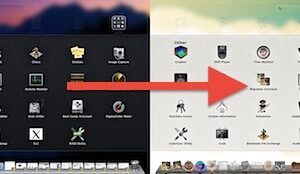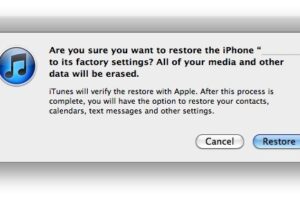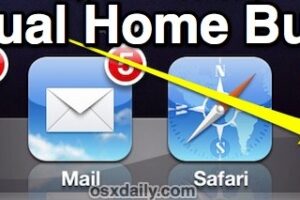Comment dessiner à partir de photos sur un Mac
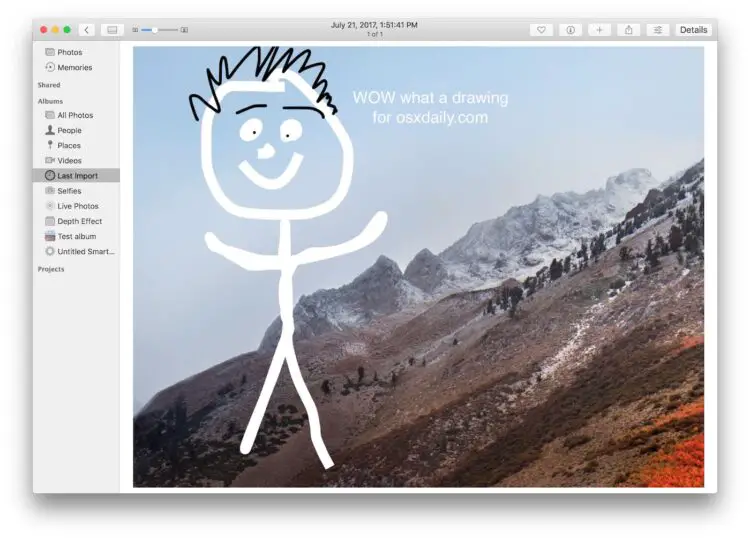
L'application Mac Photos dispose d'un ensemble d'outils de dessin simples appelés Markup qui peuvent être utilisés pour dessiner, gribouiller, esquisser, ou encore marquer ou écrire sur n'importe quelle image. Les balises dans les photos peuvent offrir un moyen amusant de griffonner sur une image, de faire une remarque sur une photo, d'ajouter un texte descriptif ou simplement de faire un petit ajout créatif à n'importe quelle photo trouvée dans l'application Photos.
La boîte à outils d'édition Markup dans Photos on Mac est géniale, mais comme beaucoup d'autres fonctionnalités, elle est un peu cachée et il est facile de passer outre cette fonctionnalité. Ce tutoriel vous montrera comment accéder à Markup in Photos for Mac et comment dessiner sur une image à l'aide de la boîte à outils.
Vous pouvez dessiner sur n'importe quelle image ou fichier image contenu dans l'application Photos de cette manière, qu'il ait été copié d'un iPhone ou d'un appareil photo numérique dans Photos, importé directement dans Photos ou contenu d'une autre manière dans l'application. Si vous voulez tester vous-même, vous pouvez faire une copie d'une photo ou simplement choisir une photo que vous n'avez pas peur de gribouiller.
Comment dessiner sur des photos sous Mac OS avec des balises
- Ouvrez l'application Photos sous Mac OS et choisissez l'image que vous souhaitez dessiner ou annoter
- Cliquez sur le bouton "Edit", il ressemble à une série de curseurs dans le coin supérieur droit de la barre d'outils
- Cliquez maintenant sur le bouton "Extensions" dans le coin inférieur droit de l'application Photos
- Choisissez "Markup" dans la liste du menu contextuel Extensions de l'application Photos
- Utilisez les outils de balisage pour dessiner directement sur la photo, il y a plusieurs options de pinceau et de stylo, ainsi que des outils de forme, des ajustements d'épaisseur de ligne, un outil de texte et des ajustements de police, et des options de couleur pour chaque balisage
- Lorsque vous êtes satisfait de votre dessin, choisissez "Enregistrer les modifications" dans le coin supérieur droit de l'application Photos
- Choisissez maintenant "Terminé" pour enregistrer le dessin sur votre photo
![]()
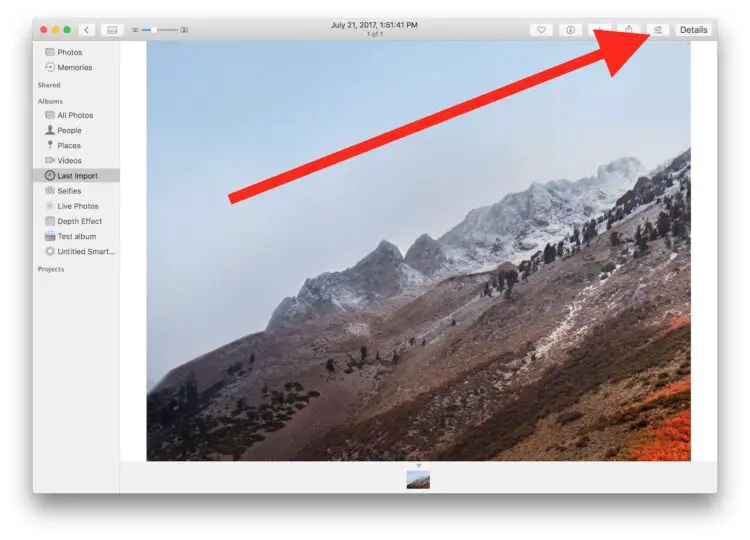
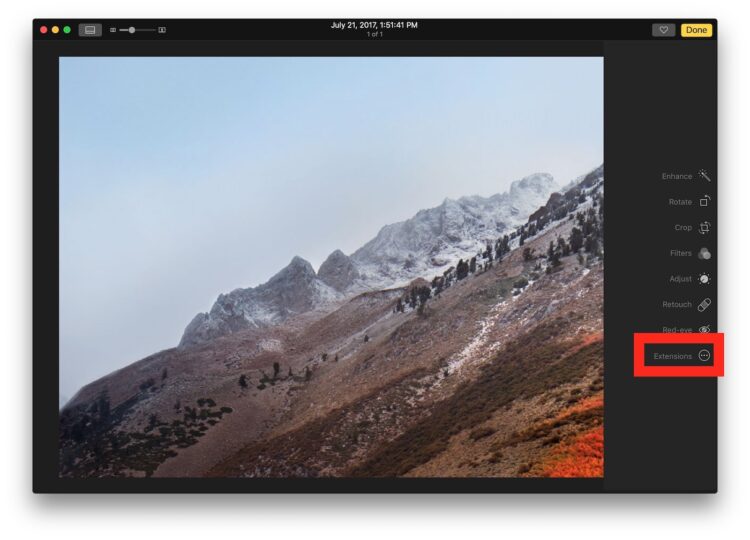
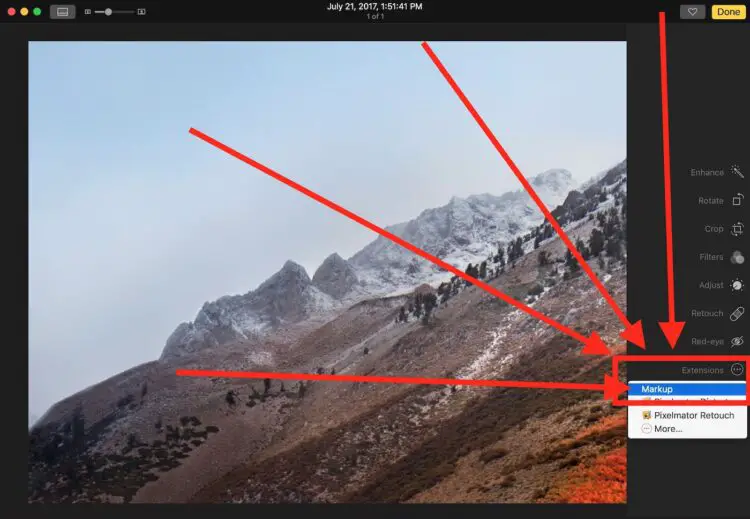
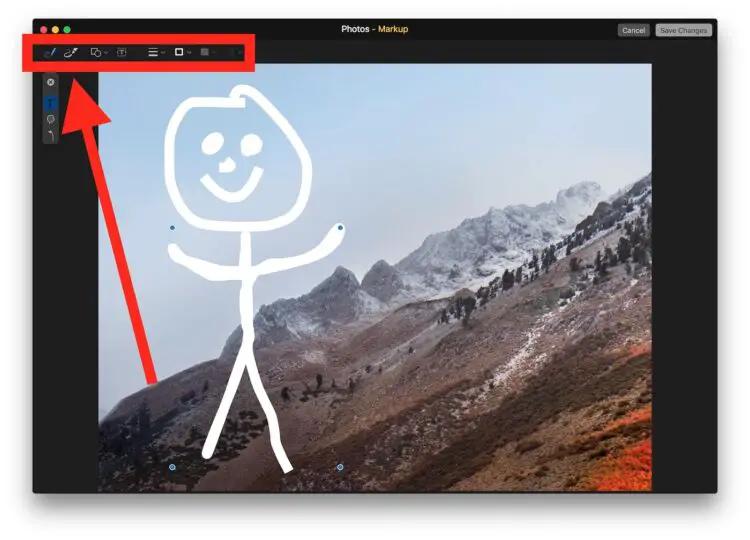
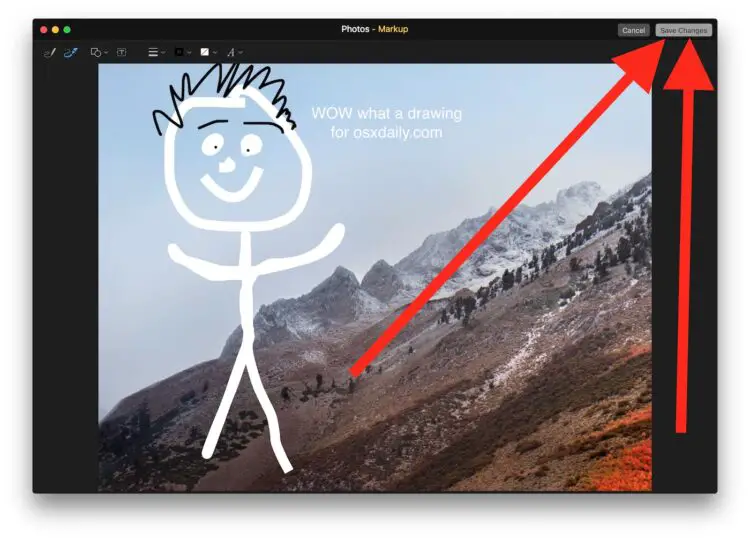
si vous avez fini de l'éditer
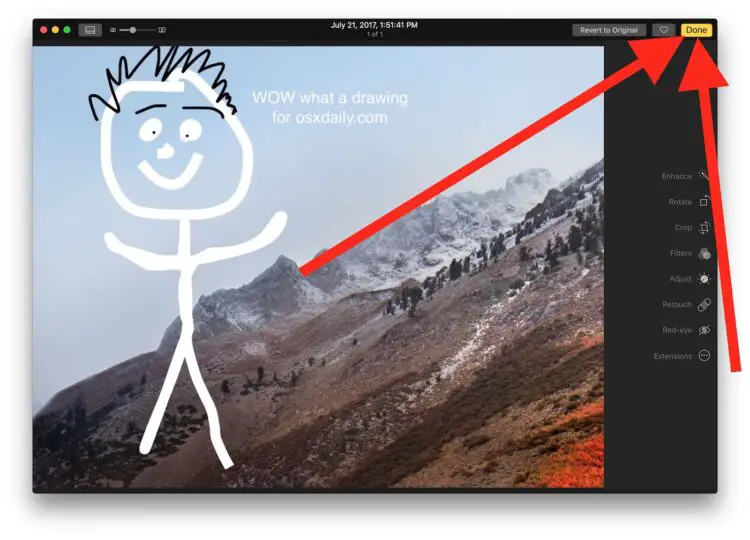
Maintenant que vous avez dessiné sur une photo, vous pouvez la conserver dans votre photothèque, l'exporter, la partager, l'envoyer par e-mail, lui envoyer un message, la sauvegarder, ou tout ce que vous voulez faire avec votre merveilleuse création.
Si cet ensemble d'outils vous semble familier, c'est peut-être parce que le balisage vous permet d'annoter facilement les pièces jointes des courriels dans Mail for Mac également, ce qui est très pratique.
Bien que cela s'applique au Mac, la boîte à outils Markup dans Photos est essentiellement le même ensemble d'utilitaires que vous pouvez utiliser pour écrire et dessiner sur des images dans iOS également, mais l'accès à Markup dans Photos iPhone et iPad est évidemment un peu différent de la même boîte à outils Markup sur un Mac.
Amusez-vous à dessiner sur vos photos !